품질을 잃지 않고 PNG를 JPG로 변환하는 방법
잡집 / / November 28, 2021
방법을 찾고 있습니까? PNG 이미지 파일을 JPG로 변환 크기를 줄이기 위해 또는 이미지를 업로드하고 싶지만 지원되는 유일한 형식은 JPG입니까? 이 가이드에서는 품질 저하 없이 PNG를 JPG로 변환하는 방법에 대해 논의할 것이므로 걱정하지 마십시오.
Windows OS에서 이미지를 처리할 때 Windows에서 사용하는 특정 파일 형식이 있습니다. 그 중 가장 인기 있는 것은 PNG 및 JPG/JPEG 형식입니다. 그러나 이 두 형식은 사용 사례가 다르기 때문에 언제 어떤 형식을 사용해야 하는지 이해해야 합니다.
예를 들어 텍스트만 포함된 사진을 공유하는 경우 PNG 형식을 선호하는 반면 인물 사진을 공유하는 경우 JPG 형식을 사용해야 합니다. 두 파일 형식의 주요 차이점은 압축 알고리즘에 있습니다.
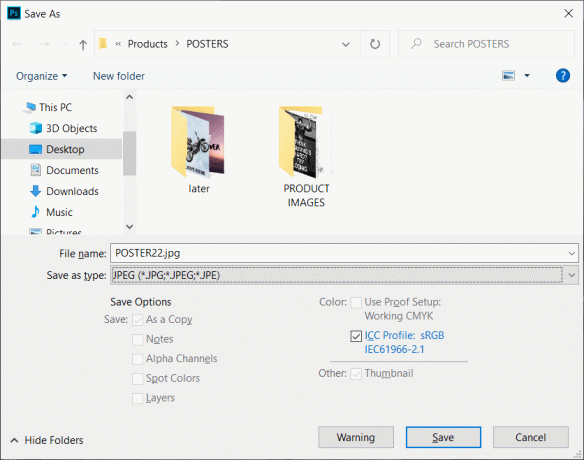
JPG/JPEG는 손실 압축 알고리즘을 사용하므로 파일 크기를 줄이기 위해 이미지의 일부 정보가 제거될 수 있습니다. 반면에 PNG 형식은 모든 정보를 유지하여 이미지의 품질을 유지하지만 자동으로 파일 크기를 증가시키는 무손실 압축 알고리즘을 사용합니다. JPG 파일을 압축하면 디스크 공간을 더 많이 절약할 수 있으며 PNG 파일은 이미지 품질을 보장합니다. 두 형식 모두 장단점이 있지만 JPG 파일이 PNG 파일 형식과 동일한 품질을 갖도록 하려면 아래 목록의 도움으로 품질을 잃지 않고 PNG 파일을 JPG로 변환하여 얻을 수도 있습니다. 행동 양식.
내용물
- 품질을 잃지 않고 PNG를 JPG로 변환하는 방법
- 방법 1: PNG를 JPG로 변환하는 Microsoft 그림판
- 방법 2: 온라인에서 PNG를 JPG로 변환기 사용
- 방법 3: Photoshop 사용
- 방법 4: PNG에서 JPG로 이미지 변환에 XnConvert 사용
품질을 잃지 않고 PNG를 JPG로 변환하는 방법
방법 1: PNG를 JPG로 변환하는 Microsoft 그림판
PNG를 JPG로 변환하는 Microsoft 그림판은 매우 편리한 도구입니다. 변환은 몇 단계만 거치면 수행할 수 있습니다.
1. 클릭 시작메뉴 또는 윈도우 키.
2.종류 페인트 Windows 검색에서 Enter 키를 눌러 엽니다.

3. PNG에서 JPG로 변환하려는 페인트의 파일을 엽니다.
4.클릭 파일 그림판 메뉴에서 열려있는 옵션 목록에서.

5. 열려는 이미지를 선택합니다.
6.다시 클릭 파일 "를 찾으십시오.다른 이름으로 저장"목록의 옵션에서 마우스 커서를 작은 오른쪽 화살표로 가져간 다음 파일을 JPEG 형식으로 저장하는 옵션이 표시됩니다.

7. 다른 이름으로 저장 옵션에서 "JPEG 사진“.
8.새 창이 열리면 파일 이름을 입력 그것을 저장하고 다음을 클릭하십시오 저장 버튼.

PNG 형식의 이미지 품질을 잃지 않고 파일을 JPG 형식으로 저장할 수 있는 방법입니다.
방법 2: 온라인에서 PNG를 JPG로 변환기 사용
PNG 파일 형식을 JPG로 변환하는 가장 빠른 방법은 온라인 PNG를 JPG로 변환하는 것입니다. 이 온라인 변환기를 사용하여 이미지를 변환하려면 다음 단계를 따르십시오.
1. 웹 브라우저를 열고 Google.com으로 이동한 다음 다음을 입력합니다. PNG를 JPG로 변환합니다.

2. png2jpg.com이라는 링크를 클릭합니다.
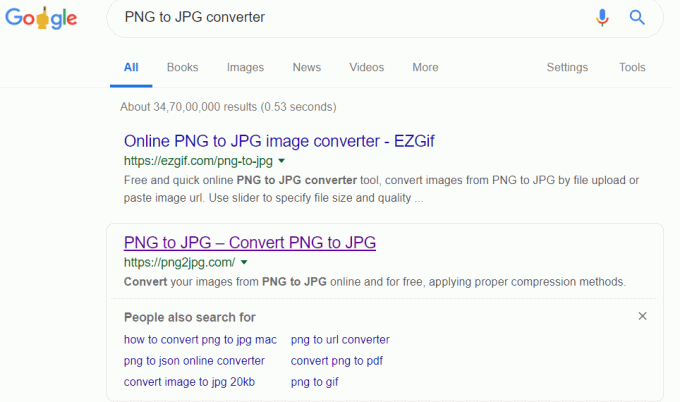
3.새 창에서 파일 올리기 버튼을 누른 다음 변환하려는 시스템에서 파일을 선택하고 열기 버튼입니다.

4. 변환된 파일을 클릭하여 다운로드 다운로드 버튼 옵션.

5.다운로드한 파일을 열면 문제 없이 변환된 이미지를 볼 수 있습니다.

이렇게 쉽게 변환할 수 있습니다 PNG to JPG 변환기를 사용하여 PNG 이미지를 JPG로.
방법 3: Photoshop 사용
이미지를 다룰 때 Adobe Photoshop은 결코 실망시키지 않는 소프트웨어입니다. Photoshop을 사용하면 많은 편집 작업을 수행할 수 있지만 PNG 파일을 JPG 형식으로 변환하는 데에도 사용할 수 있다는 사실을 모를 수 있습니다. 파일을 변환하려면 아래 나열된 단계를 따르십시오.
1. Adobe Photoshop을 열고 파일 화면의 왼쪽 상단 모서리에서 선택하고 열려있는.

2.JPG 형식으로 변환하려는 파일을 엽니다.
3.다시 클릭 파일 메뉴에서 다른 이름으로 저장 옵션.
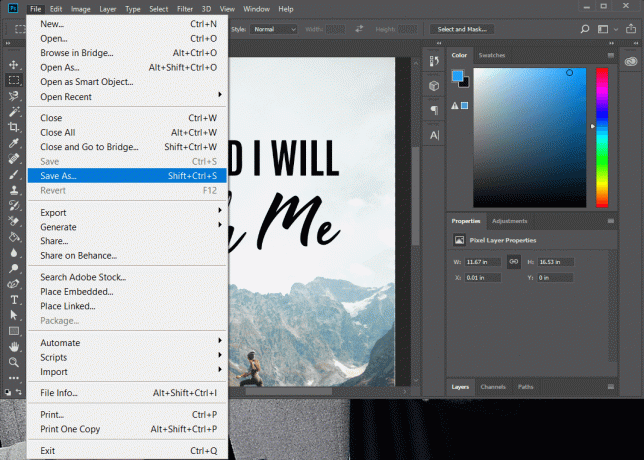
4.새 창에서 다음을 입력합니다. 저장하려는 파일의 이름 "파일 형식" 드롭다운에서 JPEG.
5.클릭 구하다 버튼을 눌러 파일을 JPG/JPEG 형식으로 저장합니다.
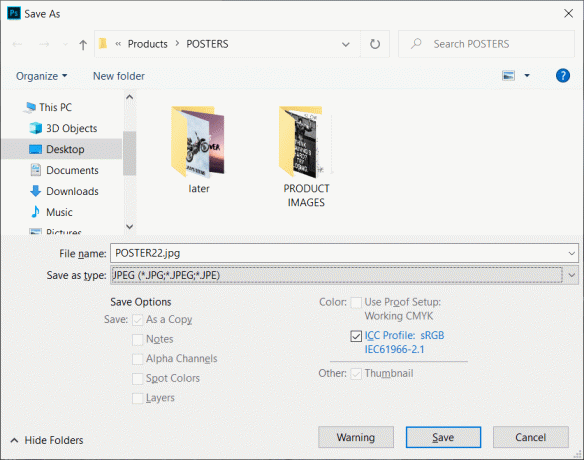
6. 이미지의 품질을 설정할 수 있는 JPEG 옵션 팝업이 나타납니다.

7. 설정이 완료되면 확인을 클릭하면 파일이 JPG 형식으로 저장됩니다.
이미지는 PNG에서 JPG 형식으로 변환되며 이제 PNG 이미지와 동일한 품질의 JPG 이미지를 갖게 됩니다.
방법 4: PNG에서 JPG로 이미지 변환에 XnConvert 사용
PNG를 JPG 이미지로 변환하려면 XnConvert라는 타사 응용 프로그램을 사용할 수 있습니다. XnConvert를 사용하여 이미지를 다양한 형식으로 변환할 수 있습니다. 품질을 잃지 않고 이미지를 PNG에서 JPG로 변환하려면 XnCovert가 매우 좋은 옵션입니다. 이 타사 응용 프로그램을 다운로드하려면 다음으로 이동하십시오. XnConvert 웹사이트. XnConvert는 최고의 배치 이미지 처리 소프트웨어 중 하나입니다.
XnConvert를 사용하여 이미지를 변환하려면 다음 단계를 따르십시오.
1.XnCovert를 다운로드하여 설치합니다. 그런 다음 아이콘을 두 번 클릭하여 엽니다.
2. 이미지 파일을 열려면 입력 화면 왼쪽 상단의 탭.
3.클릭 파일 추가 버튼을 누르고 열려는 파일을 선택하십시오.
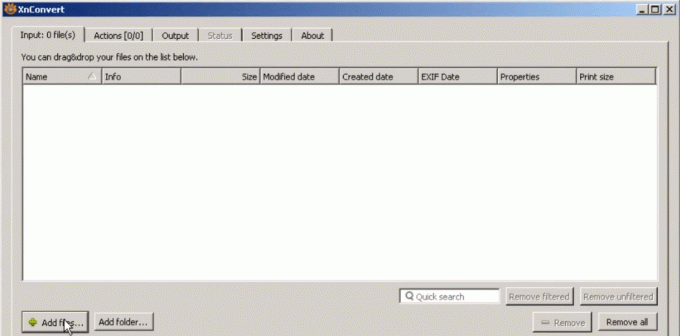
4. 클릭 산출 탭을 클릭한 다음 변환된 파일을 저장할 위치로 이동합니다.
5.파일 이름을 입력하고 형식을 JPG로 선택 PNG에서 파일을 변환합니다.

6.클릭 변환 버튼 파일을 변환합니다.
추천:
- Android 전화를 Windows 10과 연결하는 방법은 무엇입니까?
- dwm.exe(데스크탑 창 관리자) 프로세스란 무엇입니까?
다음은 몇 가지 방법이었습니다. 이미지 품질을 잃지 않고 PNG 파일을 JPG로 변환합니다.



